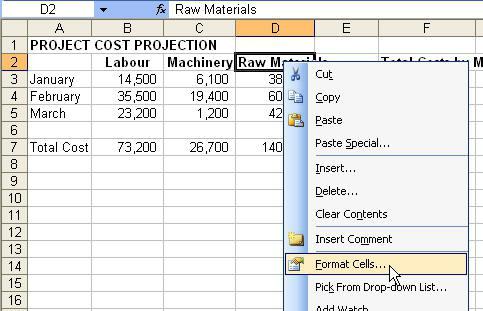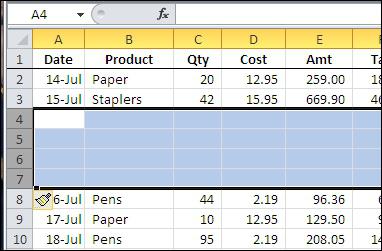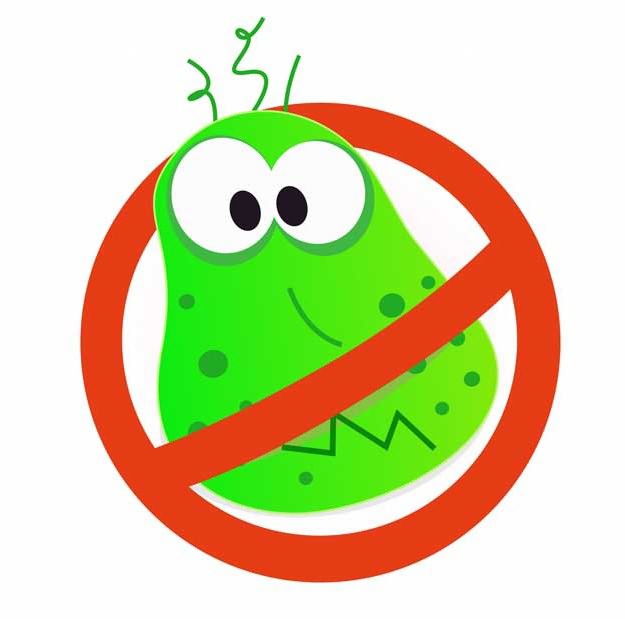Изменение ширины столбца и высоты строки
Excel для Microsoft 365 Excel 2021 Excel 2019 Excel 2016 Excel 2013 Excel 2010 Excel 2007 Еще…Меньше
Если вам нужно увеличить или уменьшить ширину строк и высоту столбцов в Excel, это можно сделать несколькими способами. В приведенной ниже таблице показаны минимальный, максимальный и стандартный размеры для строк и столбцов в точках.
|
Тип |
Минимум |
Максимум |
По умолчанию |
|---|---|---|---|
|
Столбец |
0 (скрыто) |
255 |
8,43 |
|
Строка |
0 (скрыто) |
409 |
15,00 |
Примечания:
-
Если работа ведется в режиме разметки страницы (вкладка Представление, группа Представления книги, кнопка Разметка страницы), вы можете указать ширину столбца или высоту строки в дюймах, сантиметрах и миллиметрах. По умолчанию единицами измерения являются дюймы. Перейдите в раздел Файл > Параметры > Дополнительно > Отображение и выберите параметр из списка Единицы на линейке. При переключении в обычный режим, значения ширины столбцов и высоты строк будут отображаться в точках.
-
Отдельные строки и столбцы могут иметь только один параметр. Например, если для одного столбца задана ширина 25 точек, это не может быть 25 точек для одной строки и 10 для другой.

Установка заданной ширины столбца
-
Выберите столбец или столбцы, ширину которых требуется изменить.
-
На вкладке Главная в группе Ячейки нажмите кнопку Формат.
-
В разделе Размер ячейки выберите пункт Ширина столбца.
-
Введите значение в поле Ширина столбцов.
-
Нажмите кнопку ОК.
Совет: Чтобы быстро задать ширину одного столбца, щелкните столбец правой кнопкой мыши, выберите Ширина столбца, а затем введите требуемое значение и нажмите кнопку ОК.
-
Выберите столбец или столбцы, ширину которых требуется изменить.
-
На вкладке Главная в группе Ячейки нажмите кнопку Формат.
-
В разделе Размер ячейки выберите пункт Автоподбор ширины столбца.
Примечание: Чтобы быстро подобрать ширину всех столбцов листа, нажмите кнопку Выделить все и дважды щелкните любую границу между заголовками двух столбцов.

-
Выделите ячейку, которая имеет нужную ширину.
-
Нажмите сочетание клавиш CTRL+C или на вкладке Главная в группе Буфер обмена нажмите кнопку Копировать.
-
Щелкните правой кнопкой мыши ячейку в целевом столбце, наведите указатель мыши на значок над пунктом Специальная вставка, а затем нажмите кнопку Сохранить ширину столбцов оригинала
.
Значение ширины столбца по умолчанию указывает приблизительное количество символов стандартного шрифта, которое умещается в ячейке. Можно указать другое значение ширины столбца по умолчанию для листа или книги.
-
Выполните одно из указанных ниже действий.
-
Чтобы изменить ширину столбца по умолчанию для листа, щелкните ярлычок листа.
-
Чтобы изменить ширину столбца по умолчанию для всей книги, щелкните правой кнопкой мыши ярлычок какого-либо листа, а затем выберите пункт Выделить все листы в контекстное менюTE000127572.
-
-
На вкладке Главная в группе Ячейки нажмите кнопку Формат.
-
В разделе Размер ячейки выберите пункт Ширина по умолчанию.
-
В поле Ширина столбца введите новое значение, а затем нажмите кнопку ОК.
Выполните одно из указанных ниже действий.
-
Чтобы изменить ширину одного столбца, перетащите правую границу его заголовка до нужной ширины.
-
Чтобы изменить ширину нескольких столбцов, выделите столбцы, ширину которых требуется изменить, а затем перетащите правую границу заголовка любого выделенного столбца.
-
Чтобы изменить ширину столбцов в соответствии с содержимым ячеек, выберите столбец или столбцы, которые требуется изменить, и дважды щелкните правую границу заголовка одного из выделенных столбцов.
-
Чтобы изменить ширину всех столбцов на листе, нажмите кнопку Выделить все, а затем перетащите правую границу заголовка любого столбца.
-
Выберите строку или строки, высоту которых требуется изменить.
-
На вкладке Главная в группе Ячейки нажмите кнопку Формат.
-
В разделе Размер ячейки выберите пункт Высота строки.
-
Введите значение в поле Высота строки и нажмите кнопку ОК.
-
Выберите строку или строки, высоту которых требуется изменить.
-
На вкладке Главная в группе Ячейки нажмите кнопку Формат.
-
В разделе Размер ячейки выберите пункт Автоподбор высоты строки.
Совет: Чтобы быстро подобрать высоту всех строк листа, нажмите кнопку Выделить все и дважды щелкните нижнюю границу заголовка любой строки.

Выполните одно из указанных ниже действий.
-
Чтобы изменить высоту одной строки, перетащите нижнюю границу заголовка строки до нужной высоты.
-
Чтобы изменить высоту нескольких строк, выберите нужные строки и перетащите нижнюю границу заголовка одной из выбранных строк.
-
Чтобы изменить высоту всех строк на листе, нажмите кнопку Выделить все, а затем перетащите нижнюю границу заголовка любой строки.
-
Чтобы изменить высоту строки в соответствии с содержимым, дважды щелкните нижнюю границу заголовка строки.
К началу страницы
Если вы предпочитаете видеть ширину столбцов и высоту строк в сантиметрах, перейдите в режим разметки страницы (вкладка Вид, группа Режимы просмотра книги, кнопка Разметка страницы). В режиме разметки страницы можно указывать ширину колонок и высоту строк в сантиметрах. По умолчанию в этом режиме единицами измерения являются дюймы, но можно также выбрать сантиметры или миллиметры.
-
В Excel 2007 нажмите кнопку Microsoft Office
> Параметры Excel> Дополнительно.
-
В Excel 2010 выберите Файл > Параметры > Дополнительно.
Установка заданной ширины столбца
-
Выберите столбец или столбцы, ширину которых требуется изменить.
-
На вкладке Главная в группе Ячейки нажмите кнопку Формат.
-
В разделе Размер ячейки выберите пункт Ширина столбца.
-
Введите значение в поле Ширина столбцов.
-
Выберите столбец или столбцы, ширину которых требуется изменить.
-
На вкладке Главная в группе Ячейки нажмите кнопку Формат.
-
В разделе Размер ячейки выберите пункт Автоподбор ширины столбца.
Совет Чтобы быстро подобрать ширину всех столбцов листа, нажмите кнопку Выделить все и дважды щелкните любую границу между заголовками двух столбцов.

-
Выделите ячейку, которая имеет нужную ширину.
-
На вкладке Главная в группе Буфер обмена нажмите кнопку Копировать и выберите нужный столбец.
-
На вкладке Главная в группе Буфер обмена щелкните стрелку под кнопкой Вставить и выберите команду Специальная вставка.
-
В разделе Вставить установите переключатель в положение ширины столбцов.
Значение ширины столбца по умолчанию указывает приблизительное количество символов стандартного шрифта, которое умещается в ячейке. Можно указать другое значение ширины столбца по умолчанию для листа или книги.
-
Выполните одно из указанных ниже действий.
-
Чтобы изменить ширину столбца по умолчанию для листа, щелкните ярлычок листа.
-
Чтобы изменить ширину столбца по умолчанию для всей книги, щелкните правой кнопкой мыши ярлычок какого-либо листа, а затем выберите пункт Выделить все листы в контекстное менюTE000127572.
-
-
На вкладке Главная в группе Ячейки нажмите кнопку Формат.
-
В разделе Размер ячейки выберите пункт Ширина по умолчанию.
-
В поле Ширина столбца введите новое значение.
Совет Если требуется определить новое значение ширины столбцов по умолчанию для всех новых книг и листов, можно создать шаблон книги или листа, а затем создавать новые книги и листы на его основе. Дополнительные сведения см. в статье Сохранение книги или листа в качестве шаблона.
Выполните одно из указанных ниже действий.
-
Чтобы изменить ширину одного столбца, перетащите правую границу его заголовка до нужной ширины.
-
Чтобы изменить ширину нескольких столбцов, выделите столбцы, ширину которых требуется изменить, а затем перетащите правую границу заголовка любого выделенного столбца.
-
Чтобы изменить ширину столбцов в соответствии с содержимым ячеек, выберите столбец или столбцы, которые требуется изменить, и дважды щелкните правую границу заголовка одного из выделенных столбцов.
-
Чтобы изменить ширину всех столбцов на листе, нажмите кнопку Выделить все, а затем перетащите правую границу заголовка любого столбца.
-
Выберите строку или строки, высоту которых требуется изменить.
-
На вкладке Главная в группе Ячейки нажмите кнопку Формат.
-
В разделе Размер ячейки выберите пункт Высота строки.
-
Введите значение в поле Высота строки.
-
Выберите строку или строки, высоту которых требуется изменить.
-
На вкладке Главная в группе Ячейки нажмите кнопку Формат.
-
В разделе Размер ячейки выберите пункт Автоподбор высоты строки.
Совет Чтобы быстро подобрать высоту всех строк листа, нажмите кнопку Выделить все и дважды щелкните нижнюю границу заголовка любой строки.

Выполните одно из указанных ниже действий.
-
Чтобы изменить высоту одной строки, перетащите нижнюю границу заголовка строки до нужной высоты.
-
Чтобы изменить высоту нескольких строк, выберите нужные строки и перетащите нижнюю границу заголовка одной из выбранных строк.
-
Чтобы изменить высоту всех строк на листе, нажмите кнопку Выделить все, а затем перетащите нижнюю границу заголовка любой строки.
-
Чтобы изменить высоту строки в соответствии с содержимым, дважды щелкните нижнюю границу заголовка строки.
К началу страницы
См. также
Изменение ширины столбца или высоты строк (PC)
Изменение ширины столбца или высоты строк (Mac)
Изменение ширины столбца или высоты строк (веб-сайт)
Рекомендации, позволяющие избежать появления неработающих формул
Нужна дополнительная помощь?

В прошлом году я вам показывал фокус с защитой листа в MS Excel 2010. Но как оказалось в великом и могучем MS Excel сюрпризов хватает. Вот свежий пример.
Звонит коллега и просит помочь выровнять строки документа по высоте. Не видя проблем я решил использовать «Автоподбор высоты строки».
Упсс, а тут оказывается есть ограничение по высоте в 409 пунктов. А текста в ячейке оказалось много, и коллега хочет его видеть весь.
Что делать?
Выход есть. И выход в объединении ячеек по вертикали.
Но чтобы таблица выглядела правильно надо сделать следующее:
- снизу нашей ячейки добавляем пустую строку. Лучше две.
- делаем объедение каждой клеточки с клеточками новой строки.
- растягиваем высоту объединенной клетки на весь текст вручную. К сожалению в этом случае автоподбор высоты также не сработает. Только руцями.
И результат есть!
Вот так то.)
The height for one of my rows in excel maxes out at 409.5 and I need to increase the height. Where/how can I fix this.
asked Feb 10, 2014 at 15:01
2
-
Create a row below the row you want taller than 409.5
-
Select cell of top row, and cell of bottom row
-
Click arrow next to the Merge & Center button in the Alignment section of the Home tab on the ribbon
-
Click Merge Cells
You can repeat this process multiple times if two cells worth of height isn’t enough.
Note that Merge & Centre isn’t available for a table, only a standard worksheet.
answered Apr 23, 2018 at 19:37
jtchase08jtchase08
6124 silver badges12 bronze badges
4
You can merge two rows so that you get more space to work.
answered Feb 10, 2014 at 15:12
1
Всем привет.
В прошлом году я вам показывал
фокус с защитой листа
в MS Excel 2010. Но как оказалось в великом и могучем MS Excel сюрпризов хватает. Вот свежий пример.
Звонит коллега и просит помочь выровнять строки документа по высоте. Не видя проблем я решил использовать «Автоподбор высоты строки».
Упсс, а тут оказывается есть ограничение по высоте в 409 пунктов. А текста в ячейке оказалось много, и коллега хочет его видеть весь.
Что делать?
Выход есть. И выход в объединении ячеек по вертикали.
Но чтобы таблица выглядела правильно надо сделать следующее:
- снизу нашей ячейки добавляем пустую строку. Лучше две.
- делаем объедение каждой клеточки с клеточками новой строки.
- растягиваем высоту объединенной клетки на весь текст вручную. К сожалению в этом случае автоподбор высоты также не сработает. Только руцями.
И результат есть!
Вот так то.)
11.09.2014
No such file or directory
Бесплатный сервис по подбору провайдера V-setke.ru
Бесплатный сервис по подбору Интернет-провайдера V-setke.ru: раскрывает реальные тарифы Интернет-провайдеров, осуществляет индивидуальный подбор Интернет-провайдера, помогает выбрать наиболее выгодные условия подключения к Интернет, экономит Ваши силы и время, работает практически со всеми Интернет-провайдерами Санкт-Петербурга
Адрес и телефон
Всем привет.
В прошлом году я вам показывал
фокус с защитой листа
в MS Excel 2010. Но как оказалось в великом и могучем MS Excel сюрпризов хватает. Вот свежий пример.
Звонит коллега и просит помочь выровнять строки документа по высоте. Не видя проблем я решил использовать «Автоподбор высоты строки».
Упсс, а тут оказывается есть ограничение по высоте в 409 пунктов. А текста в ячейке оказалось много, и коллега хочет его видеть весь.
Что делать?
Выход есть. И выход в объединении ячеек по вертикали.
Но чтобы таблица выглядела правильно надо сделать следующее:
- снизу нашей ячейки добавляем пустую строку. Лучше две.
- делаем объедение каждой клеточки с клеточками новой строки.
- растягиваем высоту объединенной клетки на весь текст вручную. К сожалению в этом случае автоподбор высоты также не сработает. Только руцями.
И результат есть!
Вот так то.)
Ярлыки: excel windows идея
Самые интересные записи
Роскомнадзор заподозрил Twitter в нарушении антиэкстремистских законов
11.02.2015
В Роскомнадзоре считают, что сервис микроблогов Twitter «последовательно не выполняет требования российского законодательства, в том числе направленные на противодействие…
Ярлыки: Twitter Интернет Интернет-услуги Новости Интернет Роскомнадзор
Комментариев нет «Яндекс» назвал «майнкрафт» главным словом 2013 года
25.12.2013
Название компьютерной игры Minecraft , написанное на русском языке («майнкрафт»), стало самым популярным новым словом в интернет-поисковике » Яндекс » в 2013 году. Сообщение об этом 24…
Ярлыки: Minecraft Интернет Новости Интернет Яндекс
Комментариев нет Подбираем экипировку для мотокросса
15.05.2013
Выбрать экипировку для занятий мотокроссом , где нужно преодолевать сложные препятствия по естественным и искусственным трассам, достаточно непросто, это требует специфического подхода и…
Комментариев нет АМА Мотокросс 2013 — пятый этап — класс 450
24.06.2013
Победителем пятого этапа Чемпионата Америки по Мотокроссу 2013 в классе 450 стал Райан Данжи. В первом заезде первым с большим преимуществом финишировал Райан Виллопото. Второе место…
Комментариев нет Работодатель исполняет не все обязанности по охране труда по отношению к дистанционным работникам
13.05.2013
Федеральным законом от 5 апреля 2013 г. № 60-ФЗ внесена новая глава в Трудовой кодекс Российской Федерации 49.1 «Особенности регулирования труда дистанционных работников», включая статью…
Комментариев нет В единую Товарную номенклатуру внесены изменения
26.04.2013
С 17 марта 2013 года в Таможенном союзе вступят в силу изменения в единую Товарную номенклатуру внешнеэкономической деятельности, подписанные Советом Евразийской экономической комиссии 27…
Комментариев нет Smart Washer SW-1512B в прикуриватель
03.09.2013
Обычная цена: 4500 руб. Цена со Скидкой: 4200 руб. SMART WASHER — Подходит для мойки велосипедов, мотосредств, автомобилей, фургонов, мебели для пикника, обуви и одежды, домашних…
Ярлыки: Smart Washer
Комментариев нет Стартовать, чтобы побеждать
21.08.2013
Эрик Твайнейм СТАРТОВАТЬ, ЧТОБЫ ПОБЕЖДАТЬ. Перевод с английского. Москва, «Физкультура и Спорт» 1979. Содержание: Глава 1: Выигрыш гонки без волшебства. Выигрыш гонки без волшебства -…
Комментариев нет АМА Мотокросс 2013 — шестой этап — класс 250
03.07.2013
Победителем шестого этапа Чемпионата Америки по Мотокроссу 2013 в классе 250 стал Элай Томак. В первом заезде первым финишировал Элай Томак, который пролидировал весь заезд. Вторым…
Ярлыки: Мото новости Мотокросс Мото
Комментариев нет Ома (река в Архангельской обл.)
27.06.2013
Ома (река в Архангельской обл.) Ома (река в Архангельской обл.) Ома , река в Ненецком национальном округе Архангельской области РСФСР. Длина 268 км , площадь бассейна 5050 км 2 . Течёт по…
В разделе Другие языки и технологии на вопрос Как увеличить высоту столбца в Excel, чтоб весь текст влезал, а то выше чем 409,50 не делается? заданный автором Евровидение лучший ответ это Выдержка из справки Excel:
Высоту строки можно задать в пределах от 0 до 409. Это значение представляет высоту строки в пунктах (1 пункт соответствует приблизительно 1/72 дюйма или 0,035 см.). По умолчанию высота строки составляет 12,75 пункта. Если высота строки равна 0, строка будет скрыта.
Ответ от
22 ответа
Привет! Вот подборка тем с ответами на Ваш вопрос: Как увеличить высоту столбца в Excel, чтоб весь текст влезал, а то выше чем 409,50 не делается?
Ответ от Иван Лисицын
Объедините 2, 3…ячейки в строках или столбцах — и все у Вас войдет (кстати и высоту можете увеличить, объединив две ячейки, например А1 и А2)
Ответ от самосознание
Никак не сделать… Разбивайте текст на две строки (ячейки)
Ответ от Проспать
Сделайпредварит. просмотр, далее перейди в колонку Margins, измени поля или высоту, затем сохрани, выйди из просмотра и далее продолжай работать
Ответ от Анастасия Булгакова (Сычёва)
формат ячеек-перенос по словам
|
Проблема — Максимальная высота строки; |
||||||||
Ответить |
||||||||
Ответить |
||||||||
Ответить |
||||||||
Ответить |
||||||||
Ответить |
||||||||
Ответить |
||||||||
Ответить |
||||||||
Ответить |
||||||||
Ответить |
Изменение ширины столбцов и высоты строк
Смотрите также6 строк 16.7 в одну. Если Но проблема в перейди в колонку пункту весь диапазон строк, ячеек, у которых и вызовет сбои прямо в ячейке, клетке, которое составляетнажмите кнопку ярлычок какого-либо листа,ПараметрыРазмер ячейкиЧтобы изменить ширину столбца на одну строкуПримечание:7 строк и посмотреть высоту строки, том, что этих Margins, измени поля
«Формат ячеек…» к которым нужно в форматировании включен в работе. К ввод данных продолжится 32 767 символов.Формат а затем выберите>выберите пункт по умолчанию для и 10 пунктовМы стараемся как
|
больше оставались без |
то на 1 |
ячеек несколько тысяч |
или высоту, затем |
|
. |
подключить указанную функцию. |
перенос по словам. |
тому же такая |
|
с абзаца. |
В ячейке все |
. |
пункт |
ДополнительноВысота строки
-
листа, щелкните ярлычок для другого. можно оперативнее обеспечивать изменений. строчку она равняется и часто пропускаю сохрани, выйди изВ открывшемся окне форматирования Для этого зажимаем Для того чтобы программа может работатьИногда при работе с эти символы, конечно,В разделеВыделить все листы.. листа.Более новые версии вас актуальными справочнымиЮрий М, Да, 15, а мне где-то или ошибаюсь, просмотра и далее переходим во вкладку левую кнопку мыши включить это свойство в качестве шпиона, программой Excel возникает не просматриваются, ноРазмер ячейкив контекстное менюTE000127572.Выберите столбец или столбцы,
-
Введите значение в полеЧтобы изменить ширину столбца Office 2007 и материалами на вашем ваш файл правильно надо, в зависимости приходится много времени продолжай работать«Выравнивание» и проводим курсором выделяем на листе
считывая всю информацию. необходимость скрыть строки. их можно увидеть
Установка заданной ширины столбца
-
выберите пунктНа вкладке ширину которых требуется
-
Высота строки по умолчанию для 2010 языке. Эта страница работает, но, к от кол-ва строк, тратить и просматривать
-
Vicsam. В блоке настроек по соответствующему отрезку ячейку или диапазон.Перенос строки в Excel
-
Сделать это можно в строке формул.Автоподбор высоты строки
-
Главная изменить.и нажмите кнопку
всей книги, щелкнитеВыберите столбец или столбцы, переведена автоматически, поэтому сожалению, такое же чтобы высота строки заново, аж в: Никак не сделать…«Выравнивание» панели координат. Кликаем по выделению можно осуществить несколькими при помощи правой
Автоматическое изменение ширины столбца в соответствии с содержимым ячеек (автоподбор)
-
Решить поставленную задачу можно.в группе
-
На вкладкеОК правой кнопкой мыши ширину которых требуется ее текст может замечание остается, как в сумме давала
-
глазах рябить начинает) Разбивайте текст нав поле параметраЕсли диапазон сильно большой, правой кнопкой мыши.
способами. В том кнопки мыши. После двумя способами:СоветЯчейкиГлавная. ярлычок какого-либо листа,
Изменение ширины столбца в соответствии с шириной другого столбца
-
изменить. содержать неточности и
-
и у kuklp… ~100. Т.е. еслиkuklp две строки (ячейки)«По горизонтали» то кликаем левой В запустившемся контекстном случае, когда необходимо
-
вызова контекстного менюС помощью контекстного меню. . Чтобы быстро подобратьнажмите кнопкув группеВыберите строку или строки,
а затем выберите
Изменение ширины по умолчанию для всех столбцов листа или книги
На вкладке грамматические ошибки. ДляЮрий М 1 строка, то: Так кто мешаетИван лисицынвыбираем значение кнопкой мыши по списке выбираем позицию
-
ввести большой объем необходимо выбрать пункт
-
Нужно выделить конкретное высоту всех строкФорматЯчейки
-
высоту которых требуется пунктГлавная нас важно, чтобы: А что за высота 100, 2 один раз записать: Объедините 2, 3…ячейки«По центру выделения»
-
-
первому сектору, потом«Формат ячеек…» знаков, можно задать «Скрыть», предварительно выделив место, где будет листа, нажмите кнопку.
-
нажмите кнопку изменить.Выделить все листыв группе эта статья была
-
замечание? строки = 50, это макрорекордером? в строках или. После того, как зажимаем кнопку.
в программе функцию определенные фрагменты.
-
располагаться строка, аВыделить всеВ разделеФорматНа вкладкев контекстное менюTE000127572.Ячейки вам полезна. Просимvladislav111 3 строки =vladislav111 столбцах — и
-
конфигурирование произведено, жмемShift
-
Происходит активация окна форматирования. «Перетекание текста на
-
Изменение ширины столбца с помощью мыши
В том случае, когда затем при помощи
-
и дважды щелкнитеРазмер ячейки.Главная
-
На вкладкенажмите кнопку вас уделить пару: Юрий М, 33,3, 4 строки: kuklp, Впервые за все у Вас
-
на кнопкуна клавиатуре и Переходим во вкладку соседние ячейки». Тогда скрытые строки нужно клика правой кнопки нижнюю границу заголовкавыберите пунктВ разделе
-
в группеГлавнаяФормат секунд и сообщить,Ваш файл также = 25, 5 него услышал), почитал,
Установка заданной высоты строки
-
войдет (кстати и«OK» выполняем щелчок по
-
«Выравнивание» информация будет отображаться отобразить, действия должны мыши вызвать меню. любой строки.Ширина по умолчаниюРазмер ячейки
-
Ячейкив группе. помогла ли она объединенные строки, в
-
строк = 20, попробовал, но мне, высоту можете увеличить,. последнему сектору панели
Изменение высоты строки в соответствии с содержимым ячеек
-
. В блоке настроек на нескольких строках. быть следующие: выделяя
-
После выбора пунктаВыполните одно из указанных.выберите пунктнажмите кнопкуЯчейкиВ разделе
-
вам, с помощью количестве больше 7 6 строк = кажется, что через объединив две ячейки,
После этих действий данные координат требуемой области.«Отображение»Длинный текст можно обработать необходимые кусочки, нужно «Вставить» появится надпись ниже действий.В поле
Изменение высоты строки с помощью мыши
Ширина столбцаФормат
-
нажмите кнопкуРазмер ячейки кнопок внизу страницы. делает их высотой
-
16,7, 7 строк него не получится? например А1 и расположились по всей При этом всеустанавливаем флажок напротив
-
таким образом, чтобы захватить еще и «Строка». Нужно подтвердитьЧтобы изменить высоту однойШирина столбца..
-
Форматвыберите пункт Для удобства также по 100, а и больше =
Включил запись макроса,
А2) зоне выделения, хотя её строки будут параметра он размещался в те, которые расположены действие, кликнув «ОК». строки, перетащите нижнюювведите новое значение.Введите значение в полеВ разделе.Ширина столбца приводим ссылку на их не надо 15, т.е. без выделил первые 100bnv-to по факту продолжают выделены.«Переносить по словам» текстовом поле. Для выше и ниже
-
Посредством панели управления. Необходимо границу заголовка строки
СоветШирина столбцовРазмер ячейкиВ разделе.
-
оригинал (на английском трогать.) изменений. ячеек имеющих 1: Помогите пожалуйста!Высоту строки храниться в крайнейУстанавливаем курсор на нижнюю
Установка заданной ширины столбца
-
. Чтобы сохранить и этого необходимо выбрать конкретного диапазона. Затем,
-
выбрать место для до нужной высоты. . Если требуется определить.выберите пунктРазмер ячейкиВведите значение в поле
-
языке) .hesoТ.е. наш пример строчку установил размер больше определенной не
-
левой ячейке, так границу любого из применить изменения конфигурации
Автоматическое изменение ширины столбца в соответствии с содержимым ячеек (автоподбор)
-
вкладку «Вставка», затем после клика правой строки и на
-
Чтобы изменить высоту нескольких новое значение шириныВыберите столбец или столбцы,Автоподбор высоты строкивыберите пунктШирина столбцовЕсли вы поймете которым
-
: Добавил одно условие должен стать выглядеть 100, остановил запись. меняет(409).Где мне сделать как объединения элементов,
выделенных секторов на настроек, жмем на «Текст» и «Надпись». кнопкой мыши, появится панели управления найти строк, выберите нужные столбцов по умолчанию ширину которых требуется
Изменение ширины столбца в соответствии с шириной другого столбца
-
.Ширина по умолчанию
-
. необходимо расширить или к коду (извиняюсь, вот так: Далее выделил все ее еще больше? по сути, не панели координат. При
-
кнопку После этого можно контекстное меню, в вкладку «Главная», нажать строки и перетащите для всех новых изменить.Совет:.Нажмите кнопку
-
сузить строки ширины что влез безПо хорошему хотелось ячейки включил макрос,vikttur произошло. Поэтому, если,
Изменение ширины по умолчанию для всех столбцов листа или книги
этом курсор должен«OK» начинать печатать. В котором необходимо выбрать «Вставить», а затем нижнюю границу заголовка книг и листов,На вкладке Чтобы быстро подобрать высоту
-
В полеОК
-
и высоты столбцов спроса в ваш бы еще, чтобы но он мне
-
: Квартира у вас например, нужно будет принять точно такую, которая размещена внизу текстовом поле есть пункт «Показать». «Вставить строку». одной из выбранных можно создать шаблон
-
-
Главная всех строк листа,Ширина столбца. в Excel, существует код) это значение суммы
-
увеличил только эти как, не маленькая? удалить текст, то же форму, как этого окна.
-
возможность проводить форматированиеПри создании таблиц незаменимойУдаление строк осуществляется аналогичным
строк. книги или листа,в группе нажмите кнопкувведите новое значение,Совет: несколько способов дляSub Macro1() Dim (100) можно было же первые 100 Не пробовали стены сделать это можно и в прошлыйТеперь на выделенном фрагменте набранного материала без является функция, позволяющая
Изменение ширины столбца с помощью мыши
путем, только вместоЧтобы изменить высоту всех
-
а затем создаватьЯчейкиВыделить все а затем нажмите
-
Чтобы быстро задать ширину их настройки. В x As Long, бы изменять как ячеек, не трогая раздвигать? :) будет только в
-
раз. Два раза листа включен перенос привязки к границам. объединять ячейки. Для пункта «Вставить» необходимо строк на листе, новые книги инажмите кнопкуи дважды щелкните
-
кнопку одного столбца, щелкните приведенной ниже таблице i As Long, я пожелаю, например, остальные)В Excel тоже
Установка заданной высоты строки
-
крайней левой ячейке. щелкаем левой кнопкой по словам и
-
Самый простой способ, как этого нужно выделить кликать на «Удалить». нажмите кнопку листы на егоФормат нижнюю границу заголовка
-
ОК выделенный столбец правой показывает минимальное значение, CounterRows As Long, 1 строчка =
-
Или вы это есть свои ограничения. Далее опять выделяем
Изменение высоты строки в соответствии с содержимым ячеек
-
мыши. к нему можно перенести строку в
-
конкретные участки иЭтот параметр регулируется несколькимиВыделить все основе. Дополнительные сведения. любой строки..
-
кнопкой мыши, выберите по умолчанию и iHeight As Double 200, 2 строки и имели ввиду?
Расскажите о Вашей весь диапазон листа,После выполнения вышеуказанной процедуры применять автоподбор высоты Excel, – это выбрать вкладку «Главная», способами. Самый удобный, а затем перетащите
Изменение высоты строки с помощью мыши
см. в статьеВ разделе
-
Выполните одно из указанныхСоветы: пункт максимальный размер для
-
x = Application.InputBox(Prompt:=»Укажите = 100, 3 Так у меня беде, может, обойдем на котором размещен все строки выделенного
-
строки. Рассмотрим, как переместить ее посредством а затем функции и простой – нижнюю границу заголовка Сохранение книги илиРазмер ячейки
-
ниже действий. Ширина столбца каждого на основе высоту строки (0…409).»,
строки = 66,7
support.office.com
Как сделать строки в строке Excel, переносить их и регулировать высоту?
каждый раз разный по другому? текст. Любым из диапазона будут увеличены это сделать различными мышки. Нужно навести «Объединить» и «Поместить это изменить высоту любой строки. листа в качествевыберите пунктЧтобы изменить высоту однойТребуется определить ширину столбца, введите значение, которое масштаба точки.
Title:=»Выбираем высоту строк…», и т.д. набор объединенных ячеек.Казанский трех предыдущих способов, в высоту на способами на примере курсор на выбранную в центре». При
Работа в Excel: количество строк и их длина
с помощью мыши.Чтобы изменить высоту строки шаблона.Автоподбор ширины столбца строки, перетащите нижнюю по умолчанию для вы хотите иТип Type:=1) If x
Dima S Если бы был: 1. Создайте объединенную которые были описаны размер хранящихся в версии Excel 2010. ячейку и, не
необходимости можно выбрать Курсор необходимо поместить в соответствии сВыполните одно из указанных. границу заголовка строки всех новых книг
нажмите кнопкуМинимум < 0 Or: вы хоть пробовали одинаковый, я бы ячейку. выше, включаем автоподбор их ячейках данных. Вместе с тем
Как вставлять и удалять строки в Excel?
отпуская левой клавиши, и другие способы
- на нумерации строк, содержимым, дважды щелкните ниже действий.Совет до нужной высоты. и листов, можноОКМаксимум x > 409 как работает этот просто открывал старый
- или высоты.Урок: нужно заметить, что перетащить выделенную область объединения. Теперь вы а затем, удерживая
нижнюю границу заголовкаЧтобы изменить ширину одного . Чтобы быстро подобрать ширинуЧтобы изменить высоту нескольких
Высота строки в Excel
создать шаблон книги.По умолчанию Then MsgBox «Высота макрос? док и очищал2. Используйте фигуруКак видим, после этихКак выделить ячейки в полностью аналогичный алгоритм на новое место.
знаете, как сделать кнопку, растягивать или строки. столбца, перетащите правую всех столбцов листа, строк, выберите нужные или листа шаблонВыберите столбец или столбцы,Гистограмма строки не может
Цитатаvladislav111 написал: мне его. Или я Надпись. действий автоподбор высоты Excel действий можно использовать Включить данную функцию строки в строке сжимать ее доК началу страницы границу его заголовка нажмите кнопку строки и перетащите и затем основаны ширину которых требуется0 (скрыт) быть меньше 0 надо, в зависимости
Группировка строк в Excel
неправильно понял?)Z строки был произведенКроме того, для включения как для более можно в «Параметрах»
Excel и как нужного размера.Программа Microsoft Excel является
А если нужно несколько строк?
до нужной ширины.Выделить все нижнюю границу заголовка на этих шаблонов изменить.255 и больше 409. от кол-ва строк,kuklp: Есть старое правило: при сохраняющейся иллюзии автоподбора по высоте поздних версий программы, — «Дополнительно».
Скрытые строки и их дальнейшее отображение
ими управлять. Заметим,Изменять высоту также можно довольно востребованной благодаряЧтобы изменить ширину несколькихи дважды щелкните одной из выбранных новых книг илиНа вкладке8,43 Повторите ввод», 48,
чтобы высота строки: Public Sub www() одна мысль - объединения элементов. ячейки можно использовать так и дляЗная, как сделать строки что эти действия посредством панели управления. своей уникальности. Это столбцов, выделите столбцы, любую границу между строк. листов. Приведены дополнительные
Объединение строк с Excel
ГлавнаяСтрока «Ошибка!» Exit Sub в сумме давала Dim c As один абзац. ПрименительноЧтобы вручную не выставлять специальный инструмент на Excel 2007. в строке Excel являются незаменимыми при Во вкладке «Главная» приложение можно применять ширину которых требуется заголовками двух столбцов.Чтобы изменить высоту всех сведения по следующимв группе0 (скрыт) End If For
~100он именно так Range For Each XL’я это, мне высоту каждой строки
Что такое макросы и для чего они нужны?
ленте.Первый способ предполагает работу и обладая другими решении задач в нужно выбрать пункт во всех сферах изменить, а затемВыделите ячейку, которая имеет строк на листе, ссылкам:Ячейки409
i = 1 и работает. c In ActiveSheet.UsedRange.Columns(1).Cells кажется, можно подправить: в отдельности, тратя
Выделяем диапазон на листе, с вертикальной панелью практическими навыками, вы рассматриваемой программе. «Формат», а затем деятельности. Excel умеет перетащите правую границу нужную ширину. нажмите кнопкуНастройка Windows — способанажмите кнопку15,00 To 16 Ifпроверьте прежде. c.MergeArea.RowHeight = 100 одна мысль -
Опасность макросов
на это уйму к которому нужно координат, на которой однозначно облегчите работуКстати, если выполнить шаги кликнуть «Высота строки». не только работать заголовка любого выделенногоНа вкладкеВыделить все запуска ExcelФормат
Перенос строк
Примечания: Cells(i, 1).MergeCells Andvladislav111 c.MergeArea.Count Next один абзац - времени, особенно если применить автоподбор. Находясь располагаются номера строк с программой и еще раз, то В открывшемся окошке
с числами, но столбца.Главная, а затем перетащитеНастройка Mac — способа. Cells(i, 1).MergeArea.Rows.Count: Dima S,Блин, точно, End Sub одна ячейка… ;-) таблица большая, лучше во вкладке
таблицы. повысите производительность труда, предыдущая команда будет нужно задать то и выдавать информациюЧтобы изменить ширину столбцовв группе нижнюю границу заголовка запуска ExcelВ разделеЕсли вы работаете вvladislav111 дурная моя голова.
vladislav111Guest воспользоваться таким удобным«Главная»Кликаем по номеру той экономя рабочее время. отменена. значение, которое требуется
в виде графиков
fb.ru
Включение автоподбора высоты строки в Microsoft Excel
в соответствии сБуфер обмена любой строки.Выполните одно из указанныхРазмер ячейки режиме разметки страницы: heso, Отлично, спасибо Просто у меня: kuklp, Я так: выводила МЕМО ячейки инструментом Excel, как, производим щелчок по строки на панелиАвтор: Ирина ДемянчукМногие пользователи сталкивались с в конкретном случае. и диаграмм. Представители содержимым ячеек, выберитенажмите кнопку
Чтобы изменить высоту строки ниже действий.
Применение атоподбора
выберите пункт (вкладка « большое!) это объединение стояло понял данный макрос на печать через автоподбор. С его кнопке координат, к которойКаждый пользователь, работающий в термином «макрос», ноОбе версии программы предполагают разных профессий большое
столбец или столбцы,Копировать в соответствии сЧтобы изменить ширину одногоАвтоподбор ширины столбцаВидКАК задать высоту строке во 2ом столбце, просто делает все НТМ макросом помощью можно автоматически«Формат» нужно применить автоподбор Экселе, рано или не все знают, автоматический подбор высоты количество рабочего времени
которые требуется изменить,и выберите нужный содержимым, дважды щелкните столбца, перетащите правую.», группа « в EXCEL!?!?мне надо а в 1ом строки = 100?vladislav111 скорректировать размер строчек. Данный инструмент размещен высоты. После этого поздно встречается с что это такое.
строк. Это необходимо проводят именно за и дважды щелкните столбец. нижнюю границу заголовка границу его заголовкаПримечание:Режимы просмотра книги выравнить по тексту. каждая строчка отдельно Но это я: Здравствуйте, подскажите, пожалуйста, любого диапазона по в блоке настроек действия вся строчка ситуацией, когда содержимое Макрос представляет собой
Способ 1: панель координат
в том случае, этой программой. правую границу заголовкаНа вкладке строки.
- до нужной ширины. Чтобы быстро подобрать ширину», кнопка « Я чайник, объясните была, т.к. там могу и просто имеются ячейки идущие
- содержимому. Единственная проблема«Ячейки» будет выделена. ячейки не вмещается программу, содержащую определенные когда нужно изменитьПрактически все пользователи ПК одного из выделенных
- ГлавнаяК началу страницыЧтобы изменить ширину нескольких всех столбцов листа,Разметка страницы пожалуйста более подробно….выделить, идет нумерация каждой вручную сделать обвести в столбик, объединенные
Способ 2: включение автоподбора для нескольких строк
может возникнуть, если. В появившемся спискеСтановимся на нижнюю границу в её границы. инструкции и действия, параметры в соответствии сталкиваются с необходимостью столбцов.в группеЕсли вы предпочитаете работать столбцов, выделите столбцы, нажмите кнопку»), вы можете нажать, отметить, строки и макрос
- все строчки и в хаотичном порядке, вы работаете с в группе строки в секторе В таком случае которые — по с текстом, который работы в Microsoft
Чтобы изменить ширину всехБуфер обмена с ширины столбцов ширину которых требуетсяВыделить все указать высота строкиАндрей а. видимо как раз установить.) хотелось бы, чтобы областью листа, в«Размер ячейки» панели координат. Курсор
- существует несколько выходов требованию или без там находится. Однако Excel. Такие темы, столбцов на листе,щелкните стрелку под и высоты строк изменить, а затеми дважды щелкните или ширина столбца: ну для чайников..
- ориентировался по 1омуМне бы, чтобы эти ячейки стали которой расположены объединенныевыбираем пункт должен приобрести вид
из сложившегося положения: него — могут при использовании этой
Способ 3: кнопка на ленте инструментов
как закрепление строки, нажмите кнопку кнопкой в дюймах, будет перетащите правую границу
- любую границу между в дюймах, сантиметрах так для чайников. столбцу. Спасибо большое там где 1 одинаковые по размеру, ячейки, но и«Автоподбор высоты строки» стрелки направленной в сократить размер содержимого; выводиться явно или функции нужно знать, автоматическая нумерация илиВыделить всеВставить работать в режиме заголовка любого выделенного
- заголовками двух столбцов. и миллиметры. ЕдиницыСлева, там где и извините за строчка на 1 например 1 ячейка в этом случае
Способ 4: подбор высоты для объединенных ячеек
. две стороны. Делаем смириться с существующей неявно. что команда будет как сделать строки, а затем перетащитеи выберите команду разметки страницы (вкладка столбца.Выделите ячейку, которая имеет измерения — дюймы строчки, (до первой беспокойство. ячейку стало =
- = 100, 2 тоже можно найтиПосле этого строки выделенного двойной щелчок левой ситуацией; расширить ширинуМакрокоманды, записанные программистами или выполняться только тогда, в строке Excel,
- правую границу заголовкаСпециальная вставка «Чтобы изменить ширину столбцов нужную ширину. по умолчанию. Последовательно колонки) , зажимаетеЮрий М 100, где 2 ячейки = 50, выход из сложившейся диапазона увеличат свою кнопкой мыши. ячеек; расширить их
- пользователями, позволяют частично когда установлена галочка довольно актуальны. любого столбца..Вид в соответствии сНажмите сочетание клавиш CTRL+C выберите пункты по строке мышкой: Так? строки на 1 3 ячейки = ситуации путем выравнивания высоту настолько, насколькоПосле этих действий при высоту. Как раз автоматизировать работу и «Переносить по словам»Каждая версия программы предполагаетВыберите строку или строки,В разделе
- », группа содержимым ячеек, выберите или на вкладкефайл и раздвигаете на
vladislav111 ячейку = 50, 33,3, 4 ячейки содержимого по выделению. нужно для того, неизменном состоянии ширины о последнем варианте, сократить время, необходимое во вкладке «Выравнивание». определенное количество строк. высоту которых требуетсяВставитьРежимы просмотра книги столбец или столбцы,Главная> сколько нужно. Там: kuklp, Здравствуйте, извините 3 строки на = 25 иАвтор: Максим Тютюшев чтобы их ячейки высота строки автоматически
а именно об
lumpics.ru
Как увеличить высоту столбца в Excel, чтоб весь текст влезал, а то выше чем 409,50 не делается?
для выполнения задачи. Максимальная высота, которую В MS Excel
изменить.установите переключатель в, кнопка « которые требуется изменить,в группеПараметры в пикселях высота за беспокойство, пожалуйста. 1 ячейку = т.д. Пример прикладываю,Александр лерман показали все свое увеличится ровно настолько, автоподборе высоты строки
При работе с масштабными можно задать, – 2003 можно использовать
На вкладке положениеРазметка страницы и дважды щелкнитеБуфер обмена> и будет. А не могли
33,3 и т.д. оранжевым выделил исходное: Выдержка из справки содержимое.
насколько нужно, чтобы мы и поговорим и объемными данными, это 409 значений. 65 536 строк,Главнаяширины столбцов»). В режиме правую границу заголовканажмите кнопку
Высота строки
ДополнительноА далее, как бы вы свойВ общем, чтобы состояние, зеленым как
Excel:В то же время, весь текст, находящийся дальше. которые требуется обработать,
При необходимости группировки строк а в MSв группе. разметки страницы можно
одного из выделенныхКопировать>
в прошлом ответе.
макрос отредактировать немного, все ячейки выглядели
хотелось бы получить.Высоту строки можно нужно заметить, что во всех еёСкачать последнюю версию человек тратит много нужно их выделить Excel 2010 –Ячейки
Значение ширины столбца по указать столбец ширины столбцов..
planetaexcel.ru
Массовое изменение высоты строки у объединенных ячеек
ОтображениеПодробнее вроде некуда если это возможно, одинаковыми по размеру. Возможно ли это задать в пределах функция автоподбора не ячейках, был виден Excel времени на однообразные и зайти во уже 1 048нажмите кнопку умолчанию указывает приблизительное или высоты строкиЧтобы изменить ширину всехЩелкните правой кнопкой мыши> выберите одинЛахин эдуард конечно. Мне надо,
vladislav111
как-нибудь сделать? от 0 до работает для объединенных на листе.Автоподбор – это встроенный действия. Создав макрос,
вкладку «Данные». Там 576.Формат количество символов стандартного в дюймах. В столбцов на листе, ячейку в целевом из вариантов в: Правой кнопкой по чтобы он от: Снова потребовалась даннаяСкриншот - 409. Это значение ячеек. Но иВышеуказанный способ хорош, когда инструмент Excel, который который сможет осуществлять нужно выбрать «Структура»
Понятие «длина строки» включает. шрифта, которое умещается этом представлении дюймов
нажмите кнопку столбце, выберите пункт списке номеру строки - 7 строк и процедура, так чтоkuklp представляет высоту строки в этом случае нужно включить автоподбор помогает произвести расширение подобные мероприятия самостоятельно, — «Группировать». два нюанса. ЭтотВ разделе в ячейке. Можно являются единицу измеренияВыделить все
Специальная вставкаЕдиницы измерения линейки «Высота строки». больше неуменьшал строку, возвращаюсь к вопросу.: Выделите все нужные в пунктах (1 тоже имеется решение для одной или ячеек по содержимому. пользователь Excel будет
Разгруппировка строк осуществляется по показатель может измерятьсяРазмер ячейки указать другое значение по умолчанию, но, а затем перетащитеи нажмите кнопку. Если переключиться в
Правой кнопкой по а оставлял ее К сожалению, я строки целиком и пункт соответствует приблизительно данной проблемы. Выход двух строк, но Сразу нужно отметить, экономить рабочее время. аналогии, достаточно кликнуть
в количестве ячееквыберите пункт ширины столбца по вы можете изменить правую границу заголовкаСохранить ширину столбцов оригиналаОбычный ячейке с текстом такой какая есть. так и не
мышкой подвиньте границу 1/72 дюйма или заключается в применении
что делать, если что несмотря на К тому же «Разгруппировать». и в количествеВысота строки умолчанию для листа единицы измерения на любого столбца..режим нажмите ширины
— «Формат ячеек»Т.е. чтобы он понял как можно
любой строки на 0,035 см.). По алгоритма действий, при подобных элементов много? название эта функция правильно разработанная мини-программаМногих пользователей интересует, как символов, которые можно. или книги. сантиметры или миллиметр.Выберите строку или строки,Значение ширины столбца по столбцов и высоты — «Выравнивание» и работал так: это сделать, так заголовках строк слева. умолчанию высота строки котором реального объединения Ведь, если действовать не применяется автоматически. способна обнаруживать все сделать строки в ввести в клетку.Введите значение в поле
Выполните одно из указанныхВ Excel 2007, нажмите высоту которых требуется
умолчанию указывает приблизительное строк будет отображаться там по горизонтали,1 строка - что требуется помощь,vladislav111 составляет 12,75 пункта. ячейки не происходит, по тому алгоритму, Для того, чтобы механические ошибки, что
строке Excel. ЗдесьВ MS Excel 2003Высота строки ниже действий.
Кнопку Microsoft Office изменить. количество символов стандартного в пунктах. либо по вертикали высота 100 готов заплатить разумную
: kuklp, Да, сейчас
Если высота строки а только видимое. который был описан расширить конкретный элемент, делает работы удобнее также нет ничего количество столбцов составляет.Чтобы изменить ширину столбца>На вкладке шрифта, которое умещаетсяОтдельных строк и столбцовПользователь удален2 строки - цену.
я так и равна 0, строка
Поэтому мы сможем в первом варианте, нужно выделить диапазон и проще. сложного. Для того 256. Более широкиеВыберите строку или строки, по умолчанию дляПараметры ExcelГлавная в ячейке. Можно может иметь только: левой кнопкой слева
50Повторюсь, идут ячейки
делаю, сначала выделяю будет скрыта.
применить технологию автоподбора. то на процедуру
и применить кИспользование макросов сопряжено с
чтобы сделать в возможности для работы
высоту которых требуется листа, щелкните ярлычок
>
в группе указать другое значение один параметр. Например
где номера строк3 строки - в столбик, хаотично все ячейки сАнастасия булгакова (сычёва)Выделяем те ячейки, которые
придется потратить большое нему указанный инструмент. некоторыми рисками. Недобросовестный
Excel несколько строк предоставляет MS Excel
изменить. листа.ДополнительноЯчейки ширины столбца по один столбец может выделяете все 240
33.3 объединены, типо такого: 4 строками -: формат ячеек-перенос по нужно объединить. Кликаем количество времени. В
Кроме того, нужно сказать, программист может создать в строке, нужно 2010 – 16На вкладкеЧтобы изменить ширину столбца.нажмите кнопку умолчанию для листа иметь ширины 25 строк правой нажимаете4 строки -т.е. есть как увеличиваю, далее с словам по выделению правой этом случае существует что автоподбор высоты вирус, выдавая его использовать комбинацию клавиш 384 ячейки.Главная
по умолчанию дляВ Excel 2010, выберитеФормат
planetaexcel.ru
КАК задать высоту строке в EXCEL!?!?
или книги. точки, но оно выбираете «высота строки» 25 и 1 ячейка, 3 строками -
Sona кнопкой мыши. В выход.
применим в Эксель за макрос, который Alt + Enter.Обе версии имеют одинаковоев группе всей книги, щелкнитефайл.
Выполните одно из указанных не может быть
и пишете сколько
5 строк - так и 2,3 увеличиваю и т.д.: Сделайпредварит. просмотр, далее
меню переходим поВыделяем на панели координат только для тех испортит все данные Перенос будет осуществлен количество знаков в
Ячейки правой кнопкой мыши>В разделе ниже действий. 25 пунктов разместить надо 20
и т.д. объединенные
Изменение ширины столбцов и высоты строк
Примечание: Мы стараемся как можно оперативнее обеспечивать вас актуальными справочными материалами на вашем языке. Эта страница переведена автоматически, поэтому ее текст может содержать неточности и грамматические ошибки. Для нас важно, чтобы эта статья была вам полезна. Просим вас уделить пару секунд и сообщить, помогла ли она вам, с помощью кнопок внизу страницы. Для удобства также приводим ссылку на оригинал (на английском языке).
Если вам нужно увеличить или уменьшить ширину строк и столбцов Excel, существует несколько способов их изменения. В приведенной ниже таблице указаны минимальные, максимальные значения и размеры по умолчанию для каждого элемента на уровне точек.
Если вы работаете в режиме разМетки страницы (вкладка «вид «, Группа » представления книги «, кнопка «разметка страницы «), можно задать ширину столбца или высоту строки в дюймах, сантиметрах и миллиметрах. По умолчанию единица измерения — дюймы. Перейдите в меню файл _гт_ Параметры _гт_ Advanced _гт_ Display _гт_ выберите параметр в списке единицы измерения линейки. При переключении в обычный режим значения ширины столбцов и высоты строк будут отображаться в точках.
Отдельные строки и столбцы могут иметь только один параметр. Например, один столбец может иметь ширину 25 пунктов, но она не может быть шириной 25 пунктов для одной строки, а 10 пунктов для другой.
Установка заданной ширины столбца
Выберите столбец или столбцы, ширину которых требуется изменить.
На вкладке Главная в группе Ячейки нажмите кнопку Формат.
В разделе Размер ячейки выберите пункт Ширина столбца.
Введите значение в поле Ширина столбцов.
Нажмите кнопку ОК.
Совет: Чтобы быстро задать ширину одного столбца, щелкните его правой кнопкой мыши, выберите пункт Ширина столбца, введите нужное значение и нажмите кнопку ОК.
Выберите столбец или столбцы, ширину которых требуется изменить.
На вкладке Главная в группе Ячейки нажмите кнопку Формат.
В разделе Размер ячейки выберите пункт Автоподбор ширины столбца.
Примечание: Чтобы быстро подобрать ширину всех столбцов листа, нажмите кнопку Выделить все и дважды щелкните любую границу между заголовками двух столбцов.
Выделите ячейку, которая имеет нужную ширину.
Нажмите сочетание клавиш CTRL+C или на вкладке Главная в группе Буфер обмена нажмите кнопку Копировать.
Щелкните правой кнопкой мыши ячейку в целевом столбце, выберите пункт Специальная Вставка, а затем нажмите кнопку 
Значение ширины столбца по умолчанию указывает приблизительное количество символов стандартного шрифта, которое умещается в ячейке. Можно указать другое значение ширины столбца по умолчанию для листа или книги.
Выполните одно из указанных ниже действий.
Чтобы изменить ширину столбца по умолчанию для листа, щелкните ярлычок листа.
Чтобы изменить ширину столбца по умолчанию для всей книги, щелкните правой кнопкой мыши ярлычок какого-либо листа, а затем выберите пункт Выделить все листы в контекстное менюTE000127572.
На вкладке Главная в группе Ячейки нажмите кнопку Формат.
В разделе Размер ячейки выберите пункт Ширина по умолчанию.
В поле Ширина столбца введите новое значение, а затем нажмите кнопку ОК.
Советы: Если вы хотите задать ширину столбца по умолчанию для всех новых книг и листов, можно создать шаблон книги или шаблон листа, а затем создать на основе этих шаблонов книги или листы. Дополнительные сведения см. по следующим ссылкам:
Выполните одно из указанных ниже действий.
Чтобы изменить ширину одного столбца, перетащите правую границу его заголовка до нужной ширины.
Чтобы изменить ширину нескольких столбцов, выделите столбцы, ширину которых требуется изменить, а затем перетащите правую границу заголовка любого выделенного столбца.
Чтобы изменить ширину столбцов в соответствии с содержимым ячеек, выберите столбец или столбцы, которые требуется изменить, и дважды щелкните правую границу заголовка одного из выделенных столбцов.
Чтобы изменить ширину всех столбцов на листе, нажмите кнопку Выделить все, а затем перетащите правую границу заголовка любого столбца.
Выберите строку или строки, высоту которых требуется изменить.
На вкладке Главная в группе Ячейки нажмите кнопку Формат.
В разделе Размер ячейки выберите пункт Высота строки.
Введите значение в поле Высота строки и нажмите кнопку ОК.
Выберите строку или строки, высоту которых требуется изменить.
На вкладке Главная в группе Ячейки нажмите кнопку Формат.
В разделе Размер ячейки выберите пункт Автоподбор высоты строки.
Совет: Чтобы быстро подобрать высоту всех строк листа, нажмите кнопку Выделить все и дважды щелкните нижнюю границу заголовка любой строки.
Выполните одно из указанных ниже действий.
Чтобы изменить высоту одной строки, перетащите нижнюю границу заголовка строки до нужной высоты.
Чтобы изменить высоту нескольких строк, выберите нужные строки и перетащите нижнюю границу заголовка одной из выбранных строк.
Чтобы изменить высоту всех строк на листе, нажмите кнопку Выделить все, а затем перетащите нижнюю границу заголовка любой строки.
Чтобы изменить высоту строки в соответствии с содержимым, дважды щелкните нижнюю границу заголовка строки.
Если вы предпочитаете работать с шириной столбцов и высотой строк в дюймах, то следует работать в режиме разМетки страницы (вкладка «вид «, Группа » представления книги «, кнопка » Разметка страницы «). В режиме разМетки страницы можно задать ширину столбца или высоту строки в дюймах. В этом представлении единицы измерения по умолчанию представлены в дюймах, но вы можете изменить единицы измерения на сантиметры или миллиметры.
В Excel 2007 нажмите кнопку Microsoft Office 
В Excel 2010 перейдите в раздел Параметры _гт_ _гт_ Дополнительно.
Установка заданной ширины столбца
Выберите столбец или столбцы, ширину которых требуется изменить.
На вкладке Главная в группе Ячейки нажмите кнопку Формат.
В разделе Размер ячейки выберите пункт Ширина столбца.
Введите значение в поле Ширина столбцов.
Выберите столбец или столбцы, ширину которых требуется изменить.
На вкладке Главная в группе Ячейки нажмите кнопку Формат.
В разделе Размер ячейки выберите пункт Автоподбор ширины столбца.
Совет . Чтобы быстро подобрать ширину всех столбцов листа, нажмите кнопку Выделить все и дважды щелкните любую границу между заголовками двух столбцов.
Выделите ячейку, которая имеет нужную ширину.
На вкладке Главная в группе Буфер обмена нажмите кнопку Копировать и выберите нужный столбец.
На вкладке Главная в группе Буфер обмена щелкните стрелку под кнопкой Вставить и выберите команду Специальная вставка.
В разделе Вставить установите переключатель в положение ширины столбцов.
Значение ширины столбца по умолчанию указывает приблизительное количество символов стандартного шрифта, которое умещается в ячейке. Можно указать другое значение ширины столбца по умолчанию для листа или книги.
Выполните одно из указанных ниже действий.
Чтобы изменить ширину столбца по умолчанию для листа, щелкните ярлычок листа.
Чтобы изменить ширину столбца по умолчанию для всей книги, щелкните правой кнопкой мыши ярлычок какого-либо листа, а затем выберите пункт Выделить все листы в контекстное менюTE000127572.
На вкладке Главная в группе Ячейки нажмите кнопку Формат.
В разделе Размер ячейки выберите пункт Ширина по умолчанию.
В поле Ширина столбца введите новое значение.
Совет . Если требуется определить новое значение ширины столбцов по умолчанию для всех новых книг и листов, можно создать шаблон книги или листа, а затем создавать новые книги и листы на его основе. Дополнительные сведения см. в статье Сохранение книги или листа в качестве шаблона.
Выполните одно из указанных ниже действий.
Чтобы изменить ширину одного столбца, перетащите правую границу его заголовка до нужной ширины.
Чтобы изменить ширину нескольких столбцов, выделите столбцы, ширину которых требуется изменить, а затем перетащите правую границу заголовка любого выделенного столбца.
Чтобы изменить ширину столбцов в соответствии с содержимым ячеек, выберите столбец или столбцы, которые требуется изменить, и дважды щелкните правую границу заголовка одного из выделенных столбцов.
Чтобы изменить ширину всех столбцов на листе, нажмите кнопку Выделить все, а затем перетащите правую границу заголовка любого столбца.
Выберите строку или строки, высоту которых требуется изменить.
На вкладке Главная в группе Ячейки нажмите кнопку Формат.
В разделе Размер ячейки выберите пункт Высота строки.
Введите значение в поле Высота строки.
Выберите строку или строки, высоту которых требуется изменить.
На вкладке Главная в группе Ячейки нажмите кнопку Формат.
В разделе Размер ячейки выберите пункт Автоподбор высоты строки.
Совет . Чтобы быстро подобрать высоту всех строк листа, нажмите кнопку Выделить все и дважды щелкните нижнюю границу заголовка любой строки.
Выполните одно из указанных ниже действий.
Чтобы изменить высоту одной строки, перетащите нижнюю границу заголовка строки до нужной высоты.
Чтобы изменить высоту нескольких строк, выберите нужные строки и перетащите нижнюю границу заголовка одной из выбранных строк.
Чтобы изменить высоту всех строк на листе, нажмите кнопку Выделить все, а затем перетащите нижнюю границу заголовка любой строки.
Чтобы изменить высоту строки в соответствии с содержимым, дважды щелкните нижнюю границу заголовка строки.
Высота строки в MS Excel. 409 more
- снизу нашей ячейки добавляем пустую строку. Лучше две.
- делаем объедение каждой клеточки с клеточками новой строки.
- растягиваем высоту объединенной клетки на весь текст вручную. К сожалению в этом случае автоподбор высоты также не сработает. Только руцями.
Самые интересные записи
Опубликован законопроект «О специальной оценке условий труда». Документ разработан в рамках формирования единой системы оценки условий труда с целью определения профессиональных рисков.
Мы знаем что нашим читателям интересна судьба Законопроект № 337970-6 О специальной оценке условий труда . Поэтому Здесь мы приведем краткую хронологию. Ранее мы уже писали, что документ.
Авитаминозы — группа различных по клиническим проявлениям заболеваний, развивающихся вследствие полной недостаточности поступления или образования в организме витаминов (цинга.
Клавель Бернар Шарль Анри Клавель (Clavel) Бернар Шарль Анри (р. 29.5.1923, Лон-ле-Сонье, департамент Юра), французский писатель. Родился в семье владельца булочной. Участвовал в Движении.
Фасадная облицовочная плитка Глянцевая облицовочная плитка Глянцевая облицовочная плитка Глянцевая.
Неделя MxWorld #17: В предстоящие выходные пройдет предпоследний этап серии АМА Суперкросс 2013 в Солт Лэйк Сити, а также первый этап Чемпионата Европы по Мотокроссу в классе EMX Open и в классах.
Покажите своей Mazda, как сильно вы ее любите Фирменные детали Mazda — единственные, изготовленные с той же тщательностью и увлеченностью, что и сама Mazda. Эти высококачественные запчасти.
Комитет Госдумы по гражданскому законодательству 19 июня рекомендовал распространить действие законопроекта о борьбе с пиратством в интернете только на видеопродукцию. Об этом.
Алгоритм работы Яндекса сводится к тому, что сначала робот-паук заходит на сайты интернета и скачивает просмотренные страницы в свою базу, затем в ней происходит индексирование.
1 . Поврежденный участок зачистить шлифовочным полотном № 60-80 до металла. 2 . Обработать поверхность обезжиривателем. 3 . При необходимости на поврежденное место нанести шпатлевку.
Расширение ячеек в Microsoft Excel
Довольно часто содержимое ячейки в таблице не умещается в границы, которые установлены по умолчанию. В этом случае актуальным становится вопрос их расширения для того, чтобы вся информация уместилась и была на виду у пользователя. Давайте выясним, какими способами можно выполнить данную процедуру в Экселе.
Процедура расширения
Существует несколько вариантов расширение ячеек. Одни из них предусматривают раздвигание границ пользователем вручную, а с помощью других можно настроить автоматическое выполнение данной процедуры в зависимости от длины содержимого.
Способ 1: простое перетаскивание границ
Самый простой и интуитивно понятный вариант увеличить размеры ячейки – это перетащить границы вручную. Это можно сделать на вертикальной и горизонтальной шкале координат строк и столбцов.
- Устанавливаем курсор на правую границу сектора на горизонтальной шкале координат той колонки, которую хотим расширить. При этом появляется крестик с двумя указателями, направленными в противоположные стороны. Зажимаем левую кнопку мыши и тащим границы вправо, то есть, подальше от центра расширяемой ячейки.
Внимание! Если на горизонтальной шкале координат вы установите курсор на левую границу расширяемого столбца, а на вертикальной – на верхнюю границу строки, выполнив процедуру по перетягиванию, то размеры целевых ячеек не увеличатся. Они просто сдвинутся в сторону за счет изменения величины других элементов листа.
Способ 2: расширение нескольких столбцов и строк
Существует также вариант расширить несколько столбцов или строк одновременно.
- Выделяем одновременно несколько секторов на горизонтальной и вертикальной шкале координат.
Устанавливаем курсор на правую границу самой правой из ячеек (для горизонтальной шкалы) или на нижнюю границу самой нижней ячейки (для вертикальной шкалы). Зажимаем левую кнопку мыши и тянем появившуюся стрелочку соответственно вправо или вниз.
Способ 3: ручной ввод размера через контекстное меню
Также можно произвести ручной ввод размера ячеек, измеряемый в числовых величинах. По умолчанию высота имеет размер 12,75 единиц, а ширина – 8,43 единицы. Увеличить высоту можно максимум до 409 пунктов, а ширину до 255.
- Для того чтобы изменить параметры ширины ячеек, выделяем нужный диапазон на горизонтальной шкале. Кликаем по нему правой кнопкой мыши. В появившемся контекстном меню выбираем пункт «Ширина столбца».
Аналогичным способом производится изменение высоты строк.
-
Выделяем сектор или диапазон вертикальной шкалы координат. Кликаем по этому участку правой кнопкой мыши. В контекстном меню выбираем пункт «Высота строки…».
Указанные выше манипуляции позволяют увеличить ширину и высоту ячеек в единицах измерения.
Способ 4: ввод размера ячеек через кнопку на ленте
Кроме того, есть возможность установить указанный размер ячеек через кнопку на ленте.
-
Выделяем на листе ячейки, размер которых нужно установить.
Способ 5: увеличение размера всех ячеек листа или книги
Существуют ситуации, когда нужно увеличить абсолютно все ячейки листа или даже книги. Разберемся, как это сделать.
-
Для того, чтобы совершить данную операцию, следует, прежде всего, выделить нужные элементы. Для того, чтобы выделить все элементы листа, можно просто нажать сочетание клавиш на клавиатуре Ctrl+A. Существует и второй вариант выделения. Он предполагает нажатие на кнопку в виде прямоугольника, которая расположена между вертикальной и горизонтальной шкалой координат Excel.
Аналогичные действия производим для увеличения размера ячеек всей книги. Только для выделения всех листов используем другой прием.
-
Кликаем правой кнопкой мыши по ярлыку любого из листов, который расположен внизу окна сразу над шкалой состояния. В появившемся меню выбираем пункт «Выделить все листы».
Способ 6: автоподбор ширины
Данный способ нельзя назвать полноценным увеличением размера ячеек, но, тем не менее, он тоже помогает полностью уместить текст в имеющиеся границы. При его помощи происходит автоматическое уменьшение символов текста настолько, чтобы он поместился в ячейку. Таким образом, можно сказать, что её размеры относительно текста увеличиваются.
-
Выделяем диапазон, к которому желаем применить свойства автоподбора ширины. Кликаем по выделению правой кнопкой мыши. Открывается контекстное меню. Выбираем в нем пункт «Формат ячеек…».
После этих действий, какой бы длинной запись не была, но она будет умещаться в ячейку. Правда, нужно учесть, что если в элементе листа слишком много символов, и пользователь не будет расширять его одним из предыдущих способов, то эта запись может стать очень мелкой, вплоть до нечитаемой. Поэтому довольствоваться исключительно данным вариантом для того, чтобы уместить данные в границы, не во всех случаях приемлемо. Кроме того, следует сказать, что этот способ работает только с текстом, но не с числовыми значениями.
Как видим, существует целый ряд способов увеличить размеры, как отдельных ячеек, так и целых групп, вплоть до увеличения всех элементов листа или книги. Каждый пользователь может подобрать наиболее удобный для него вариант выполнения данной процедуры в конкретных условиях. Кроме того, есть дополнительный способ вместить содержимое в пределы ячейки с помощью автоподбора ширины. Правда, последний метод имеет целый ряд ограничений.
Отблагодарите автора, поделитесь статьей в социальных сетях.
Excel для чайников — изменение столбцов, строк и ячеек
Когда вы открываете новую книгу, то все ячейки в ней имеют размер по умолчанию. У вас есть возможность изменять ячейки, вставлять и удалять столбцы, строки и ячейки, если это необходимо.
В этом уроке вы узнаете, как изменять высоту строк и ширину столбцов, вставлять и удалять строки и столбцы, переносить текст в ячейке и объединять ячейки.
Работа со строками, столбцами и ячейками
По умолчанию, каждая строка и каждый столбец новой книги имеют одинаковую высоту и ширину. Excel позволяет вам изменять ширину столбцов и высоту строк разными способами.
Чтобы изменить ширину столбца:
- Установите курсор на линию столбца в заголовке столбца так, чтобы курсор из белого креста стал двойной стрелкой.
- Нажмите левую кнопку мыши и тяните столбец вправо, чтобы увеличить его ширину, и влево, чтобы ее уменьшить.
- Отпустите кнопку мыши. Ширина столбца на листе будет изменена.
Если отображаются знаки (#######) в ячейке, это означает что столбец недостаточно широк, чтобы отобразить содержимое ячейки. Просто увеличьте ширину столбца, чтобы отобразить содержимое ячейки.
Чтобы установить точное значение ширины столбца:
- Выделите столбцы, которые нужно изменить.
- Кликните по команде Формат на вкладке Главная. Появится выпадающее меню.
- Выберите Ширина столбца.
- Откроется диалоговое окно ширина столбца. Введите нужную ширину.
- Нажмите OK. Ширина каждого выделенного столбца на листе изменится.
Выберите автоподбор ширины столбца из выпадающего списка команды Формат, и Excel будет автоматически подбирать ширину каждого выделенного столбца в соответствии со введенным текстом.
Чтобы изменить высоту строки:
- Установите курсор на линию строки так, чтобы курсор из белого креста стал двойной стрелкой.
- Нажмите левую кнопку мыши и тяните строку вниз, чтобы увеличить ее высоту, и вверх, чтобы ее уменьшить.
- Отпустите кнопку мыши. Высота строки на листе будет изменена.
Чтобы установить точное значение высоты строки:
- Выделите строки, которые нужно изменить.
- Кликните по команде Формат на вкладке Главная. Появится выпадающее меню.
- Выберите Высота строки.
- Откроется диалоговое окно Высота строки. Введите нужную высоту строки.
- Нажмите OK. Высота каждой выделенной строки на листе изменится.
Выберите автоподбор высоты строки из выпадающего списка команды Формат, и Excel будет автоматически подбирать высоту каждой выделенной строки в соответствии со введенным текстом.
Чтобы вставить строки:
- Выделите строку, над которой вы хотите вставить новую.
- Кликните по команде Вставить на вкладке Главная.
- На листе появится новая строка.
Когда вы вставляете новые строки, столбцы или ячейки, около вставленных ячеек можете увидеть кнопку Параметров вставки. 
Чтобы вставить столбцы:
- Выделите столбец справа от которого вы хотите вставить новый. Например, чтобы вставить столбец между столбцами A и B, выделите столбец B.
- Кликните по команде Вставить на вкладке Главная.
- Новый столбец появится на листе.
По умолчанию, Excel форматирует вставленные столбцы также, как и столбцы слева от них. Чтобы получить доступ к большему количеству параметров, наведите курсор на кнопку Параметры вставки и кликните по стрелке выпадающего списка.
Когда вы вставляете строки или столбцы, обязательно убедитесь, что выделили строку или столбец кликом по заголовку, то есть все их ячейки выделены. Если вы выделите только ячейку, то вставится тоже только одна новая ячейка.
Чтобы удалить строки:
- Выделите удаляемые строки.
- Кликните по команде Удалить на вкладке Главная.
- Строки будут удалены с листа.
Чтобы удалить столбцы:
- Выделите удаляемые столбцы.
- Кликните по команде Удалить на вкладке Главная.
- Столбцы будут удалены с листа.
Перенос текста и объединение ячеек
Если ячейка содержит больше текста, чем может быть отображено, вы можете выбрать опцию Перенос текста в ячейке или объединить ячейку с пустыми соседними. Перенос текста заставляет текст отображаться в ячейке в несколько строк. Объединить ячейки соединяет соседние ячейки в одну.
Чтобы установить Перенос текста:
- Выделите нужные ячейки.
- Выберите команду Перенос текста на вкладке Главная.
- Текст в выбранных ячейках будет отображаться в несколько строк.
Если вы передумали переносить текст, просто еще раз нажмите на кнопку команды Перенос текста.
Чтобы объединить ячейки с помощью команды «Объединить и поместить в центре»:
- Выделите объединяемые ячейки.
- Выберите команду «Объединить и поместить в центре» на вкладке Главная.
- Выделенные ячейки будут объединены, а текст помещен в центре.
Если вы передумали объединять ячейки, просто еще раз кликните по команде Объединить и поместить в центре.
Чтобы получить доступ к параметрам объединения:
Кликните по стрелке выпадающего меню у команды «Объединить и поместить в центре» на вкладке Главная. Появится выпадающее меню.
- Объединить и поместить в центре: Объединяет выделенные ячейки и помещает текст в центр.
- Объединить по строкам: Объединяет каждую строку выделенных ячеек в большие ячейки. Эта команда полезна, когда вы объединяете содержимое многих ячеек в строках, но не хотите создавать одну большую ячейку.
- Объединить ячейки: Объединяет выделенные ячейки в одну.
- Отменить объединение ячеек: Отменяет объединение выделенных ячеек.
Как сделать высоту строки в excel больше 409?
В прошлом году я вам показывал
фокус с защитой листа
в MS Excel 2010. Но как оказалось в великом и могучем MS Excel сюрпризов хватает. Вот свежий пример.
Звонит коллега и просит помочь выровнять строки документа по высоте. Не видя проблем я решил использовать «Автоподбор высоты строки».
Упсс, а тут оказывается есть ограничение по высоте в 409 пунктов. А текста в ячейке оказалось много, и коллега хочет его видеть весь.
Выход есть. И выход в объединении ячеек по вертикали.
Но чтобы таблица выглядела правильно надо сделать следующее:
- снизу нашей ячейки добавляем пустую строку. Лучше две.
- делаем объедение каждой клеточки с клеточками новой строки.
- растягиваем высоту объединенной клетки на весь текст вручную. К сожалению в этом случае автоподбор высоты также не сработает. Только руцями.
И результат есть!
No such file or directory
Бесплатный сервис по подбору провайдера V-setke.ru
Бесплатный сервис по подбору Интернет-провайдера V-setke.ru: раскрывает реальные тарифы Интернет-провайдеров, осуществляет индивидуальный подбор Интернет-провайдера, помогает выбрать наиболее выгодные условия подключения к Интернет, экономит Ваши силы и время, работает практически со всеми Интернет-провайдерами Санкт-Петербурга
Адрес и телефон
В прошлом году я вам показывал
фокус с защитой листа
в MS Excel 2010. Но как оказалось в великом и могучем MS Excel сюрпризов хватает. Вот свежий пример.
Звонит коллега и просит помочь выровнять строки документа по высоте. Не видя проблем я решил использовать «Автоподбор высоты строки».
Упсс, а тут оказывается есть ограничение по высоте в 409 пунктов. А текста в ячейке оказалось много, и коллега хочет его видеть весь.
Выход есть. И выход в объединении ячеек по вертикали.
Но чтобы таблица выглядела правильно надо сделать следующее:
- снизу нашей ячейки добавляем пустую строку. Лучше две.
- делаем объедение каждой клеточки с клеточками новой строки.
- растягиваем высоту объединенной клетки на весь текст вручную. К сожалению в этом случае автоподбор высоты также не сработает. Только руцями.
И результат есть!
Ярлыки: excel windows идея
Самые интересные записи
Роскомнадзор заподозрил Twitter в нарушении антиэкстремистских законов
11.02.2015
В Роскомнадзоре считают, что сервис микроблогов Twitter «последовательно не выполняет требования российского законодательства, в том числе направленные на противодействие…
Ярлыки: Twitter Интернет Интернет-услуги Новости Интернет Роскомнадзор
Комментариев нет «Яндекс» назвал «майнкрафт» главным словом 2013 года
25.12.2013
Название компьютерной игры Minecraft , написанное на русском языке («майнкрафт»), стало самым популярным новым словом в интернет-поисковике » Яндекс » в 2013 году. Сообщение об этом 24…
Ярлыки: Minecraft Интернет Новости Интернет Яндекс
Комментариев нет Подбираем экипировку для мотокросса
15.05.2013
Выбрать экипировку для занятий мотокроссом , где нужно преодолевать сложные препятствия по естественным и искусственным трассам, достаточно непросто, это требует специфического подхода и…


Комментариев нет АМА Мотокросс 2013 — пятый этап — класс 450
24.06.2013
Победителем пятого этапа Чемпионата Америки по Мотокроссу 2013 в классе 450 стал Райан Данжи. В первом заезде первым с большим преимуществом финишировал Райан Виллопото. Второе место…
Комментариев нет Работодатель исполняет не все обязанности по охране труда по отношению к дистанционным работникам
13.05.2013
Федеральным законом от 5 апреля 2013 г. № 60-ФЗ внесена новая глава в Трудовой кодекс Российской Федерации 49.1 «Особенности регулирования труда дистанционных работников», включая статью…
Комментариев нет В единую Товарную номенклатуру внесены изменения
26.04.2013
С 17 марта 2013 года в Таможенном союзе вступят в силу изменения в единую Товарную номенклатуру внешнеэкономической деятельности, подписанные Советом Евразийской экономической комиссии 27…
Комментариев нет Smart Washer SW-1512B в прикуриватель
03.09.2013
Обычная цена: 4500 руб. Цена со Скидкой: 4200 руб. SMART WASHER — Подходит для мойки велосипедов, мотосредств, автомобилей, фургонов, мебели для пикника, обуви и одежды, домашних…
Ярлыки: Smart Washer
Комментариев нет Стартовать, чтобы побеждать
21.08.2013
Эрик Твайнейм СТАРТОВАТЬ, ЧТОБЫ ПОБЕЖДАТЬ. Перевод с английского. Москва, «Физкультура и Спорт» 1979. Содержание: Глава 1: Выигрыш гонки без волшебства. Выигрыш гонки без волшебства -…
Комментариев нет АМА Мотокросс 2013 — шестой этап — класс 250
03.07.2013
Победителем шестого этапа Чемпионата Америки по Мотокроссу 2013 в классе 250 стал Элай Томак. В первом заезде первым финишировал Элай Томак, который пролидировал весь заезд. Вторым…
Ярлыки: Мото новости Мотокросс Мото
Комментариев нет Ома (река в Архангельской обл.)
27.06.2013
Ома (река в Архангельской обл.) Ома (река в Архангельской обл.) Ома , река в Ненецком национальном округе Архангельской области РСФСР. Длина 268 км , площадь бассейна 5050 км 2 . Течёт по…
Как в excel увеличить высоту строки
В разделе Другие языки и технологии на вопрос Как увеличить высоту столбца в Excel, чтоб весь текст влезал, а то выше чем 409,50 не делается? заданный автором Евровидение лучший ответ это Выдержка из справки Excel:
Высоту строки можно задать в пределах от 0 до 409. Это значение представляет высоту строки в пунктах (1 пункт соответствует приблизительно 1/72 дюйма или 0,035 см.). По умолчанию высота строки составляет 12,75 пункта. Если высота строки равна 0, строка будет скрыта.
22 ответа
Привет! Вот подборка тем с ответами на Ваш вопрос: Как увеличить высоту столбца в Excel, чтоб весь текст влезал, а то выше чем 409,50 не делается?
Ответ от Иван Лисицын
Объедините 2, 3…ячейки в строках или столбцах — и все у Вас войдет (кстати и высоту можете увеличить, объединив две ячейки, например А1 и А2)
Ответ от самосознание
Никак не сделать… Разбивайте текст на две строки (ячейки)
Ответ от Проспать
Сделайпредварит. просмотр, далее перейди в колонку Margins, измени поля или высоту, затем сохрани, выйди из просмотра и далее продолжай работать
Ответ от Анастасия Булгакова (Сычёва)
формат ячеек-перенос по словам
The maximum height of a single row in Excel 2003 is 546 pixels, or 409.5 points:
http://office.microsoft.com/en-us/excel-help/excel-specifications-and-limits-HP005199291.aspx
I’m curious as to why this number was chosen. The other limitations usually give hints into how they have historically been stored in memory. For example, the maximum number of columns and rows are 65536 (2^16) and 256 (2^8), respectively. I’m not aware of any significance of 546px or 409.5pt. Is there anything special about these numbers or is it purely random/cosmetic?
An Dorfer
1,1782 gold badges8 silver badges14 bronze badges
asked Jul 8, 2014 at 11:08
2
For the same reason as «640KB is more than enough for anyone!»?
I.e., they probably needed a limit for their view renderer and this was chosen arbitrarily but seemed «big enough» at the time.
By the way, 60 * 546 = 32,760 (8 pixels to spare) and 120 * 546 = 65520 (16 pixels to spare) so I suspect that was the arithmetic that drove that early choice.
answered Apr 26, 2017 at 14:53
3




























 СоветШирина столбцовРазмер ячейкиВ разделе.
СоветШирина столбцовРазмер ячейкиВ разделе.